PowerShell стана приложение по подразбиране в Windows сWindows 8. Не е заместител на командния ред, но може да прави неща, които командният ред не може, и по-често е по-лесен за използване. Чест пример за това е изтеглянето на файлове. Ако искате да изтеглите файл от командния ред, имате доста обръчи, през които ще трябва да преминете. Обикновено ще трябва да инсталирате приложение като wget или Cygwin. С PowerShell е много по-просто. Можете да изтеглите файлове от PowerShell и да ги запишете в текущата папка или във всяка друга папка по ваш избор.
Изтеглете файлове от PowerShell
Нямате нужда от администраторски права за изтегляне на файловеот PowerShell. Всичко, което трябва да знаете, е правилната команда. Следващата команда ще изтегли файл и ще го запише в текущата директория. Ако стартирате PowerShell като обикновен потребител, той се отваря по папка по подразбиране. Ако не промените папката, можете да намерите изтегления файл в основата на вашата потребителска папка.
Синтаксис:
powershell -command "& { iwr url/FileName.Extension -OutFile FileName.Extension }"Пример:
powershell -command "& { iwr https://cloud.addictivetips.com/wp-content/uploads/2018/03/Lines-In-The-Sky.jpg -OutFile image.jpg }"
Запазване в местоположението на папките
Има два начина да изтеглите файлове от PowerShell и да ги запазите до място в папка. Първият метод трябва да преминете към папката, в която искате да запазите, с командата cd.
Например, когато отворите PowerShell, той отваря текущата ви потребителска папка. Можете да използвате командата cd, за да превключите например в папката Downloads.
Синтаксис:
cd Folder path
Пример:
cd C:UsersfatiwDownloads
След като сте в новата папка, можете да използвате командата от предишния раздел и да изтеглите файла си.
Вторият метод не изисква промяна в друго местоположение на папката. Вместо това можете просто да добавите местоположението за запазване към командата, която изпълнявате, която е както следва.
Синтаксис:
$client = new-object System.Net.WebClient
$client.DownloadFile("url/FileName.Extension","SaveLocationFileName.Extension")Пример:
$client = new-object System.Net.WebClient
$client.DownloadFile("https://cloud.addictivetips.com/wp-content/uploads/2018/03/Lines-In-The-Sky.jpg","C:New folderimage1.jpg")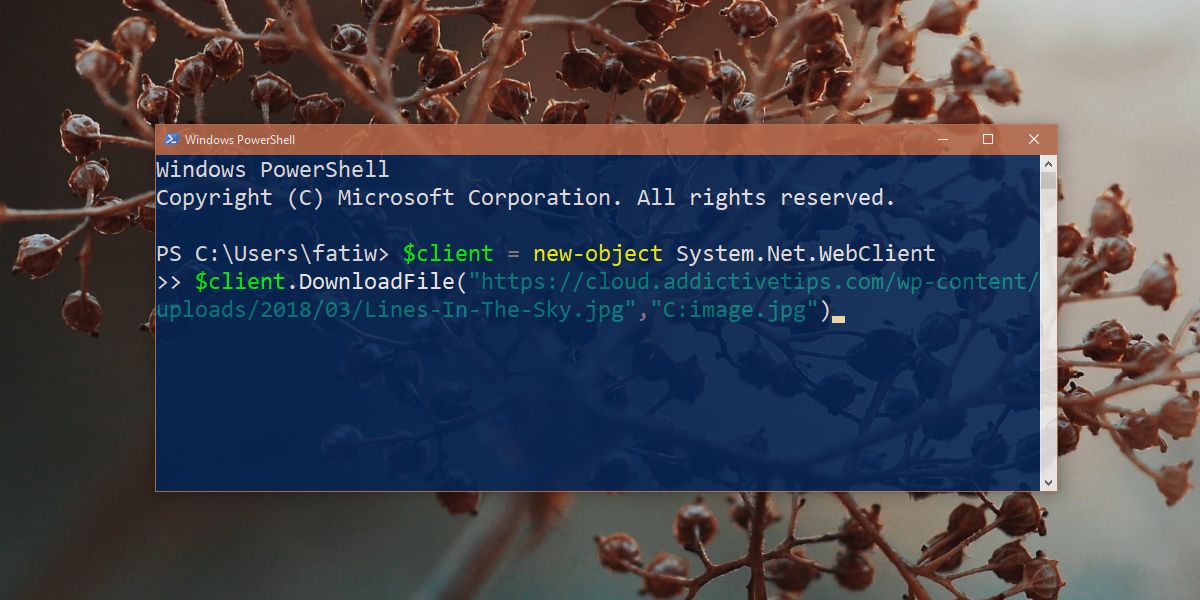
Уговорки
PowerShell няма да провери дали името на файла, което стедаденият вече се използва. Той ще презапише файл без предупреждение, така че ако вече имате файл с име image.jpg в папка, не забравяйте да изтеглите и запишете друг файл със същото име.
Ако използвате PowerShell като обикновен потребител, това няма да ви позволи да запазвате файлове в корена на вашия Windows диск.
PowerShell няма да коригира разширенията на файловете. Ако използвате PowerShell за изтегляне на JPG файл и му кажете да го запишете като PNG, когато му предоставите място за запис, PowerShell няма да ви коригира. Това ще доведе до това, че не можете да отворите файла, тъй като разширението е неправилно. Ще трябва да поправите разширението на файла, преди да можете да отворите файла.













Коментари